
ብዙውን ጊዜ, የ Android-ስልኮች እና ጡባዊዎች እና ጽላቶች መሣሪያ ላይ ወይም ምናሌ ቢያንስ የተጫነ ዝርዝር አንዳንድ መተግበሪያዎች ለመደበቅ ያስፈልጋሉ. ሁለት ምክንያቶች ሊኖሩ ይችላሉ. የመጀመሪያው ካልተፈቀደላቸው ሰዎች የግላዊነት ወይም የግል መረጃዎች የግላዊነት ወይም የግል መረጃዎች ጥበቃ ነው. ከሰረዙ አይደለም ከሆነ ጉድጓድ, ሁለተኛው አብዛኛውን ከዚያ ቢያንስ ደብቅ አላስፈላጊ ሥርዓት መተግበሪያዎች, ፍላጎት ጋር የተያያዘ ነው.
የተንቀሳቃሽ ስልክ ኦርስ ከ Google ስለ ማበጀት ጉዳዮች በጣም ተለዋዋጭ ስለሆነ, የዚህ ዓይነቱ ተግባር ያለ ምንም ችግር ተፈታ. በተጠቃሚው ባለው ዓላማ እና "ማስተዋወቅ" ላይ በመመርኮዝ የማመልከቻውን አዶ ከምናሌው ለማስወገድ ብዙ መንገዶች አሉ.
መተግበሪያውን በ Android ላይ እንዴት መደበቅ እንደሚቻል
አረንጓዴ ሮቦት ውስጥ, ምንም ውስጠ-ግንቡ መሳሪያዎች ያርቁ ዓይኖች ማንኛውም ማመልከቻዎች ለመደበቅ የሚሰጡ ናቸው. አዎን, በአንዳንድ ብጁ ቅንጅት እና በዛፍ ውስጥ ከበርካታ ሻጮች ውስጥ እንዲህ ያለ አጋጣሚ አለ, ግን "ንጹሕ" የ Android አሠራር ተግባራት እንቀጥላለን. በዚህ መሠረት ያለ የሶስተኛ ወገን ፕሮግራሞች, እዚህ እዚህ ለማድረግ ፈጽሞ የማይቻል ነው.ዘዴ 1 የመሣሪያ ቅንብሮች (የስርዓት ሶፍትዌር ብቻ)
የ Android መሣሪያዎች አምራቾች ማምረት አስፈላጊ የነበረው በጣም አስፈላጊ ነበር. እርግጥ ነው, ችግሩን በትክክል ለመፍታት ልዩ የመግዛት መብቶች እና ልዩ መገልገያዎችን በመጠቀም ሞድ ማግኘት ይችላሉ.
ተጨማሪ ያንብቡ
የረንዳ መብቶች ዲስክን ማግኘት
በ Android ላይ የስርዓት መተግበሪያዎችን መሰረዝ
ሆኖም ግን, ሁሉም መንገድ የዚህ ዓይነት ለመሄድ ዝግጁ አይደሉም. ለእንደዚህ ላሉት ተጠቃሚዎች ቀለል ያለ እና ፈጣን አማራጭ ይገኛል - አላስፈላጊ ትግበራዎችን በስርዓት ቅንብሮች ማሰራጨት. በእርግጥ, ይህ በፕሮግራሙ ውስጥ የተሳተፈው የማስታወስ ችሎታ ብቻ አይደለም, ምክንያቱም በፕሮግራሙ ውስጥ የማይለቀቀ ስለሆነ ግን "የጥሪ ዓይኖች" ሌላ ምንም ነገር አይሆኑም.
- በመጀመሪያ ደረጃ, በጡባዊዎ ወይም በስማርትፎንዎ ላይ "ቅንብሮች" መተግበሪያውን በ android 8+ ውስጥ ወደ "ትግበራዎች" ወይም "አፕሊኬሽኖች እና" መተግበሪያዎች "ይሂዱ.

- አስፈላጊ ከሆነ "ሁሉንም መተግበሪያዎች ያሳዩ" ብለው መታ ያድርጉ እና የቀረበውን ፕሮግራም ከዝርዝሩ ዝርዝር ይምረጡ.

- አሁን በቀላሉ "አሰናክል" የሚለውን ቁልፍ ጠቅ ያድርጉ እና ብቅ ባዩ መስኮት ውስጥ እርምጃውን ያረጋግጡ.

ትግበራው በዚህ መንገድ ይቦብቃል ከስማርትፎንዎ ወይም ከጡባዊዎ ዝርዝር ውስጥ ይጠፋል. የሆነ ሆኖ ፕሮግራሙ አሁንም በመሣሪያው ላይ በተጫነበት ዝርዝር ውስጥ ተዘርዝሯል እናም በዚህ መሠረት እንደገና ለማካተት ይገኛል.
ዘዴ 2: አስሊው ቨርዥን (ሥር)
ሊቀ ተገልጋይ መብቶች ፊት, ሥራው ይበልጥ ቀላል ይሆናል. የ Google Play ማርክ ፎቶግራፍ, ቪዲዮ, ቪዲዮዎችን, መተግበሪያዎችን እና ሌሎች ውሂቦችን ለመደበቅ በርካታ መገልገያዎችን ያቀርባል, ነገር ግን ከእነሱ ጋር መሥራት, በእርግጥ ሥር ያስፈልግዎታል.
የዚህ ዓይነቱ ሶፍትዌሮች ምርጥ ምሳሌዎች ውስጥ አንዱ ካልኩሌተር ሽርሽር ነው. እሱ ለመደበኛ ካልኩሌተር የተሞላ ሲሆን መተግበሪያዎችን የመቆለፍ ወይም የመደበቅ ችሎታን ጨምሮ የእርስዎን ግላዊነት ለመጠበቅ መሳሪያዎችን ይይዛል.
በ Google Play ላይ ካልኩሌተር vault
- ስለዚህ, በመጀመሪያ ደረጃ አጠቃቀምን ለመጠቀም, ከገበያው ጨዋታ ጫን እና ከዚያ ሩጡ.

- መጀመሪያ በጨረፍታ, ወደ ጎልቶ ማስያ መክፈት ይሆናል, ነገር ግን በ "አስሊ" የንክኪ, Privacysafe ይፋ ይሆናል ስም ጋር subroutine መንካት መጠበቅ ብቻ የሚያስቆጭ ነው.

"ቀጣዩ" ቁልፍን ጠቅ ያድርጉ እና ሁሉንም አስፈላጊ ፈቃዶችን ጠቅ ያድርጉ.

- እንደገና በመቀጠል, መታ "ቀጥል", በኋላ ከእናንተ ጋር መጥተው የተደበቀ ውሂብ ለመጠበቅ ሁለት ጊዜ በግራፊክ ቁልፍ ለመሳብ አላቸው.

በተጨማሪም, በድንገት የይለፍ ቃሉን ከረሱ ወደ ሽልማት መመለስ ይችላሉ.

- ከዋናው አቀማመጥ ከተመረቁ በኋላ ወደ ትግበራ ዋና የሥራ መስክ ይገባሉ. አሁን ተጓዳኝ አዶውን ያንሸራትቱ ወይም መታ ያድርጉ ወይም መታ ያድርጉ, በግራ በኩል የሚደርሰው ምናሌውን ይክፈቱ እና ወደ "መተግበሪያ ደብቅ" ክፍል ይሂዱ.

እዚህ ለተሰውራቸው ለመደበቅ መገልገያ ማንኛውንም መተግበሪያዎችን ቁጥር እዚህ ማከል ይችላሉ. ይህንን ለማድረግ "+" አዶዎችን መታ ያድርጉ እና የሚፈልጉትን ዕቃዎች ይምረጡ. ከዚያ በአከርካሪው የዓይን አዶ ላይ ያለውን አዝራር ጠቅ ያድርጉ እና ካልኩሌተር Vo ልት vartions የበላይ መብቶች ያቅርቡ.
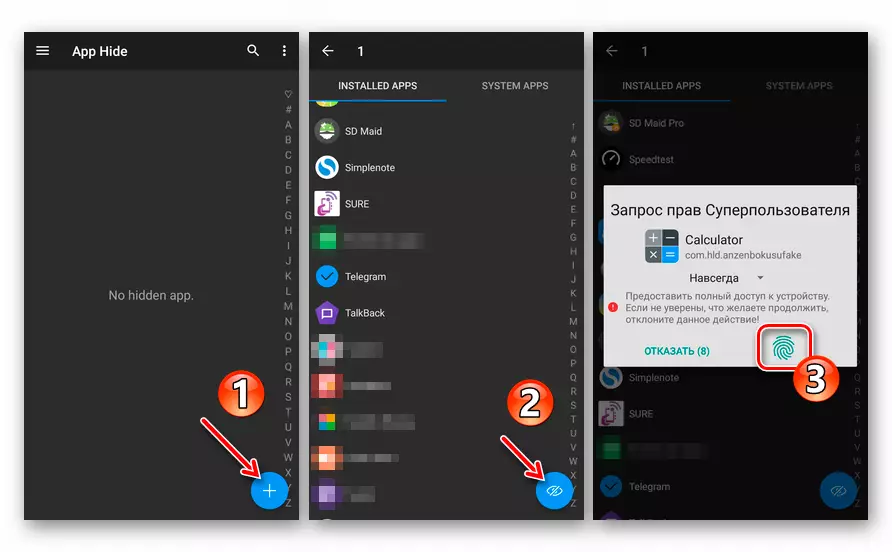
- ዝግጁ! የሚገልጹት ትግበራ ተደብቋል እና አሁን የሚገኘው ከ "መተግበሪያ ደብሊው" ውስጥ PravaCicsafef.

ወደ ምናሌ ውስጥ ያለውን ፕሮግራም ለመመለስ, በውስጡ አዶ ላይ ለረጅም መታ ለማከናወን እና "አስወግድ ዝርዝር ከ" ንጥል ምልክት ያድርጉ, ከዚያ እሺ ን ጠቅ ያድርጉ.

በአጠቃላይ እንደነዚህ ያሉት መገልገያዎች, ሁለቱም በመጫወቻ ገበያው እና ከዚያ በኋላ, ብዙ አቅርበዋል. ይህ ሊቀንስባቸው ዓይኖች ጠቃሚ ውሂብ ጋር ደብቅ መተግበሪያዎች በጣም ምቹ, እንዲሁም እንደ ቀላል አማራጭ ነው. በእርግጥ, ዝቅተኛ መብቶች ካሉዎት.
ዘዴ 3: - መተግበሪያ ተከላካይ
በዚህ አስሊ ቮልት ጋር ሲነጻጸር ይበልጥ አሳልፎ የማይሰጥ መፍትሔ ነው, ይሁን እንጂ ወደ በተቃራኒ, ይህ ትግበራ ሥርዓት ውስጥ ሊቀ ተገልጋይ መብቶች ፊት አይጠይቅም. የመተግበሪያ Hider መካከል የክወና መርህ ስውር ፕሮግራም ሠርተዋል መሆኑን ነው, እና የመጀመሪያው ስሪት በመሣሪያው ተወግዷል ነው. ከግምት ስር መተግበሪያው መደበኛ ካልኩሌተር እንደገና ተደብቆ ሊሆን የሚችል አንድ የተባዛ ሶፍትዌር, ለመጀመር አንድ አካባቢ ነው.
ያም ሆኖ ስልት ድክመት የተነፈጉ አይደለም. ወደ ምናሌ ውስጥ የተደበቀ ማመልከቻ መመለስ ካስፈለገዎት ስለዚህ, አንተ ወደ ገበያ በ Play ሆነው ዳግም መጫን አለብን መሣሪያው አስከሬኑ ምክንያቱም ምንም እንኳ ተለይቶ-ሙሉ, ነገር ግን መተግበሪያው Hider ለቅጂ ስር መልመድ. በተጨማሪም, አንዳንድ ፕሮግራሞች በቀላሉ የፍጆታ የተደገፉ አይደሉም. ይሁን እንጂ ገንቢዎች በጣም ትንሽ እንዳሉ ያደርጉናል.
በ Google Play ውስጥ APP HIDER
- በ Play ገበያ ከ ትግበራ በመጫን መኖሩ, ይህም ለማስኬድ እና የ «መተግበሪያ አክል» አዝራር ላይ ጠቅ ያድርጉ. ከዚያም ደብቅ እና መታ "አስመጣ መተግበሪያዎች" አንድ ወይም ከዚያ በላይ ፕሮግራሞች ይምረጡ.

- በክሎኒንግ ይፈጸማል, እና ከውጪ ትግበራ የመተግበሪያ Hider ዴስክቶፕ ላይ ይታያል. ለመደበቅ, ወደ አዶዎችን መታ እና "ደብቅ" ን ይምረጡ. ወደ መሳሪያ ፕሮግራም የመጀመሪያ ስሪት ለመሰረዝ ዝግጁ መሆናቸውን በኋላ, በብቅ ባይ መስኮቱ ውስጥ "አራግፍ" መታ ለማረጋገጥ ይኖራቸዋል.

ቀጥሎም, ይህ ማራገፍ ሂደት መጀመር ብቻ ይኖራል.

- ወደ ተደብቆ ማመልከቻ ለማስገባት, በ APP HIDER ዳግም ወደ መገናኛ ሳጥን ውስጥ አስጀምር taping ናቸው በኋላ ፕሮግራም አዶ ላይ ጠቅ ያድርጉ.

- የ ተደብቆ ሶፍትዌር, እንደ አስቀድሞ ከላይ የተጠቀሰው ወደነበረበት ለመመለስ, እንደገና በ Play ገበያ ላይ መጫን ይኖርብዎታል. ልክ የመተግበሪያ Hider ውስጥ መተግበሪያ አዶዎችን መንካት እና "አትደብቅ" አዝራር ላይ ጠቅ ያድርጉ. ከዚያም በ Google Play ውስጥ ያለውን ፕሮግራም ገጽ በቀጥታ ወደ "ጫን" መታ.

- አስሊ ቮልት ጋር ተመሳሳይ, መደበቅ እና ሌላ መተግበሪያ በኋላ የመተግበሪያ HIDER ራሱን ይችላሉ. በዚህ ሁኔታ, ይህ ደግሞ የራሱ ዋና ኃላፊነቶች ጋር በደንብ የተቋቋመችበት ያለውን አስሊ + ፕሮግራም ነው.
ስለዚህ በጎን ምናሌው የመገልገያ ለመክፈት እና የ «Apphider Protect» ክፍል ይሂዱ. የ ተከፈተ ትር ላይ, ከታች ያለውን "አዋቅር አጣብቅ አሁን" አዝራር ላይ ጠቅ ያድርጉ.

አራት-አሃዝ ዲጂታል ፒን-ኮድ እና ብቅ-ባይ "አረጋግጥ" መታ ውስጥ ይጥቀሱ.

ከዚያ በኋላ, በ APP HIDER ምናሌ ይወገዳሉ, እና የራሱ ቦታ ወደ አስሊ + ማመልከቻ ይወስዳል. በቀላሉ እርስዎ የፈጠሩት ጥምረት ያስገቡ, ዋናው የፍጆታ ይሂዱ.
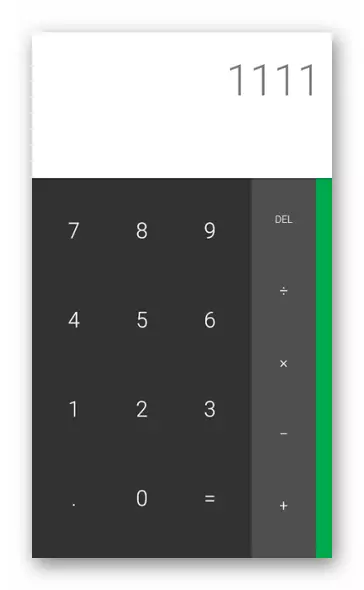
እርስዎ ሥር መብቶች የሉዎትም እና በክሎኒንግ መተግበሪያዎች መርህ ጋር እስማማለሁ ከሆነ, ይህ መመረጥ የሚችል የተሻለ መፍትሄ ነው. እዚህ እና ተጠቃሚነት እና ተደብቆ የተጠቃሚ ውሂብ ጥበቃ ከፍተኛ ደረጃ ይደባለቃል.
ዘዴ 4: ጮፍ አስጀማሪ
ወደ ምናሌው በኩል በማንኛውም ማመልከቻ ለመደበቅ, እና ሊቀ ተገልጋይ ያለውን መብት ያለምንም እንኳ ቀላል የሚቻል ነው. እርግጥ ነው, ይህ ስለ እናንተ የሚይዝ አስጀማሪ ላይ, ወደ ሼል ሥርዓት መለወጥ ማለት አለብን. አዎን, መሣሪያው እንደ አንድ መሣሪያ ላይ የተጫኑ ፕሮግራሞች ዝርዝር ሳይሆን ደብቅ ምንም ነገር ማድረግ, ነገር ግን አስፈላጊ አይደለም ከሆነ, እንዲህ ያለ አጋጣሚ ጋር ሦስተኛ ወገን አስጀማሪ ጥያቄ መፍታት ቀላል ይሆናል.
በተጨማሪም, የሚይዝ አስጀማሪ ተግባራት ሰፊ ክልል ጋር ምቾት እና ውብ ቀፎ ነው. የተለያዩ ምልክቶችን, የንድፍ ቅጦች የሚደገፉ ናቸው, እና የአስጀማሪውን በየቀኑ ማለት ይቻላል ኤለመንት በደቃቁ ተጠቃሚው ጥያቄ ላይ ሊዋቀር ይችላል.
በ Google Play ላይ ጮፍ አስጀማሪ
- ትግበራ ጫን እና ነባሪ ሼል አጠገብ ይመድባል. ይህንን ለማድረግ, በመሣሪያዎ ላይ ያለውን "መነሻ" አዝራርን ጠቅ በማድረግ ወይም አግባብ በምልክት በማከናወን የ Android ዴስክቶፕ ሂድ. ከዚያም ዋናው ሰው እንደ የከላይ ማስጀመሪያ መተግበሪያ ይምረጡ.

- የሚይዝ ማያ ገጾች መካከል አንዱ ባዶ ቦታ ላይ ለረጅም መታ አድርግ እና የማርሽ አዶ ጋር ምልክት የ «ቅንብሮች» ትር መክፈት.
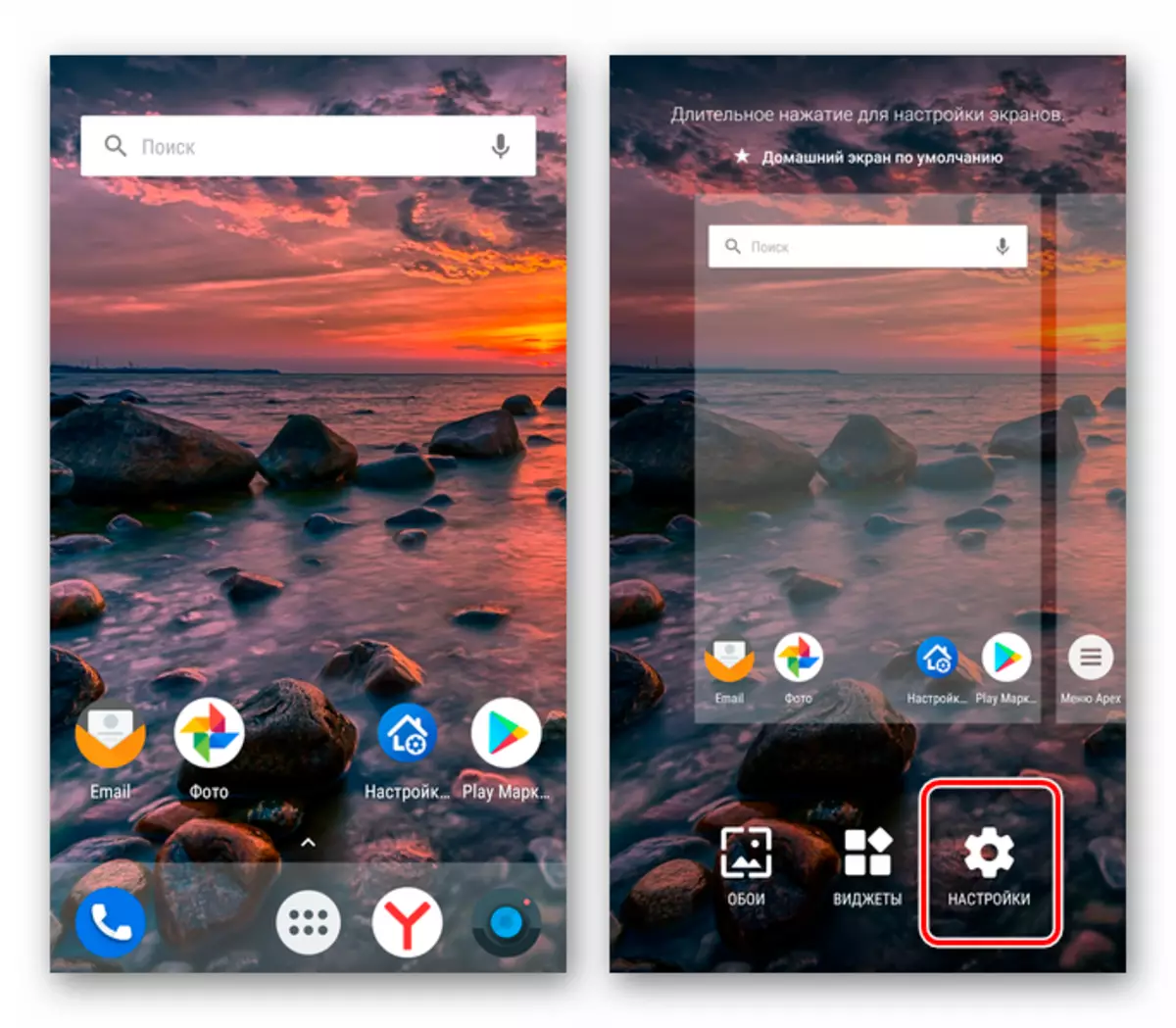
- በ "ድብቅ መተግበሪያዎች" ክፍል ይሂዱ እና በማሳያው ግርጌ በሚገኘው "የተደበቀ መተግበሪያዎች አክል» አዝራሩን መታ.
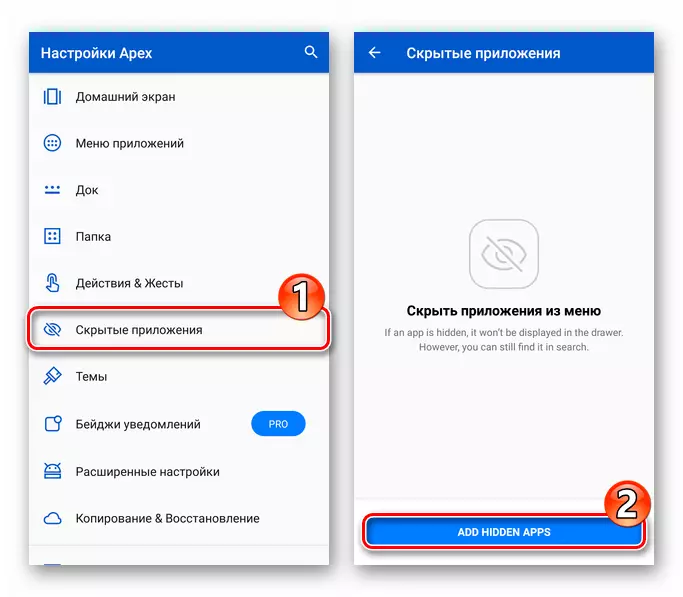
- አንተ ለመደበቅ አስቦ እንደሆነ, ይህ QuickPic ማዕከለ ነው, ዎቹ ይሁን እንበል, እና "ደብቅ መተግበሪያ» ጠቅ መተግበሪያዎች ምልክት ያድርጉበት.

- ሁሉም ነገር! ከዚያ በኋላ, የመረጡት ፕሮግራም ምናሌ እና ዴስክቶፕ የሚይዝ አስጀማሪ ሆነው ይደበቃል. እንዲታይ እንደገና, በቀላሉ ወደሚፈልጉት ስም ተቃራኒ ነው "አትደብቅ" አዝራር ላይ ተገቢውን ዛጎል ቅንብሮች ክፍል እና መታ ይሂዱ ለማድረግ.

ከዚህ ማየት እንደምትችለው, አንድ ሶስተኛ ወገን አስጀማሪ በጣም ቀላል እና በተመሳሳይ ጊዜ ከእርስዎ መሣሪያ ምናሌው በኩል በማንኛውም መተግበሪያዎች ለመደበቅ ውጤታማ መንገድ ላይ ነው. ሌሎች ዛጎሎች ተመሳሳይ ባህሪያትን እንዳይመካ Teslacoil ሶፍትዌር ከ ተመሳሳይ ኖቫ እንደ ምክንያቱም በተመሳሳይ ጊዜ, ይህም, የሚይዝ አስጀማሪ መጠቀም አስፈላጊ አይደለም.
ደግሞ አንብብ: ለ Android ዴስክቶፕ ዛጎሎች
ስለዚህ, የስርዓት መተግበሪያዎችን እና በገበያ ወይም ከ Play የተጫኑ ሌሎች ምንጮች ሁለቱንም ለመደበቅ የሚፈቅዱ መሠረታዊ ውሳኔ ተገምግመዋል. ደህና, ዘዴ የኋላ መጠቀም ነገር - አንተ ብቻ መምረጥ.
